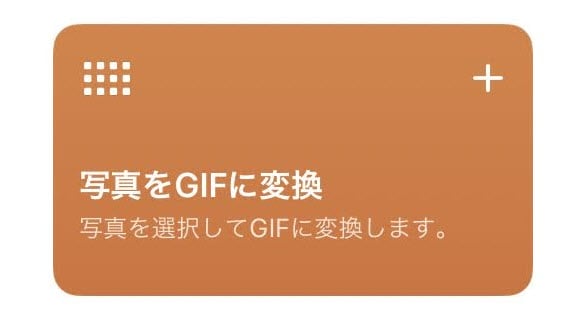
iOS13から標準インストールのアプリとなった「ショートカット」は、よく使う機能やさまざまな操作を自動化して実行させる機能です。
「写真をGIFに変換」はiPhoneに入っている写真を簡単にGIF化するショートカットです。この記事では、「写真をGIFに変換」の追加方法と、設定方法を解説します。
ショートカットの実行方法
作成したショートカットの実行方法には「ホーム画面にアイコンを追加する」「ウィジェットに登録する」「Siriショートカットを設定する」と3種類あります。
ホーム画面にアイコンを追加する方法では、ホーム画面にアプリのようなショートカット実行用アイコンを追加でき、タップしてすばやく起動できます(iOS12版、iOS13版)。
iPhoneのウィジェット機能では、ショートカットの項目を追加することですばやく起動できます(iOS12版、iOS13版)。
Siriに音声で呼びかけて実行するSiriショートカットによる起動も可能です。Siriショートカットの基本機能や設定についてはこちらの記事、Siriショートカットの作成方法はこちらの記事をご参照ください。
写真をGIFに変換する方法
1
ショートカットアプリを開き、「ギャラリー」をタップ
2
GIFのためのショートカットで「写真をGIFに変換」をタップ
3
「ショートカットを追加」をタップ
「ショートカットを追加」をタップ
4
左下「マイショートカット」をタップ
左下「マイショートカット」をタップ
5
写真をGIFに変換の「メニュー」をタップ
写真をGIFに変換の「メニュー」をタップ
6
Appおよびアクションを検索欄で「保存」を入力
Appおよびアクションを検索欄で「保存」を入力
7
保存先を選ぶ
8
「完了」をタップ
「完了」をタップ
9
マイショートカット「写真をGIFに変換」をタップ
マイショートカット「写真をGIFに変換」をタップ
10
一覧からGIFに変換したい写真を選択し、「完了」をタップ
一覧からGIFに変換したい写真を選択し、「完了」をタップ
「完了」をタップすると、フォトアルバムに自動的に保存されます。
(リリ)